용과 너무 오래 싸우는 사람은 그 자신도 용이 된다. Mac에서 일부 파일을 정리해야 하지만 결국 대부분의 히트가 MacPaw shills의 선전임을 알게 될 때. 어떻게 CleanMyMac을 완전히 제거 맥북에서? 최선의 대안은 무엇이어야 하는가? 기사에서 자세한 내용을 배우십시오.
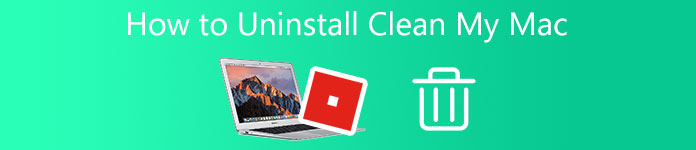
1부: CleanMyMac 개요
CleanMyMac 올인원 Mac Cleaner는 MacBook의 문제를 해결하여 앱을 구성하고, 정크 파일과 클러터를 정리하고, 성능을 모니터링하고, 기가바이트의 대용량 숨겨진 파일을 찾을 수 있도록 합니다. 또한 유지 관리 스크립트로 항상 Mac을 강화합니다.
1. 눈에 띄는 속도 향상으로 충분한 리소스를 얻기 위해 Mac을 확보하십시오.
2. 시스템 라이브러리, 순환 로그, 데이터베이스 등을 재정렬합니다.
3. Mac에서 많이 사용하는 프로그램을 끄거나 종료합니다.
4. 숨겨진 실행 에이전트를 제거하고 Mac을 쉽게 제어합니다.
위의 기능 외에도 CleanMyMac에는 MacBook 내의 파일을 관리할 수 있는 도구가 거의 XNUMX개 포함되어 있습니다. 프라이버시와 보안을 고려할 때 취약점과 위협을 감지하고 식별할 수 있는 도구가 있습니다. 또한 MacOS 관련 바이러스를 중지하고 브라우저 및 채팅 기록과 같은 중요한 세부 정보를 지울 수 있습니다. 그러나 MacPaw CleanMyMac은 일부 바이러스를 만듭니다. Mac에서 CleanMyMac을 제거해야 하는 이유입니다.
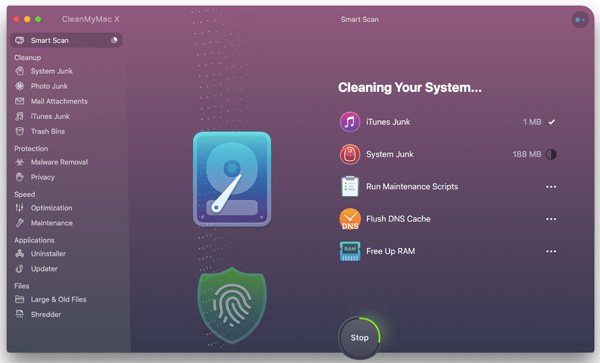
2부: CleanMyMac을 완전히 제거하는 방법
CleanMyMac을 MacPaw shills로 완전히 제거하거나 더 많은 공간을 확보해야 하는 경우 앱을 제거할 수 없다는 메시지가 표시될 수 있습니다. 프로그램이 비활성화되어 있는지 확인하고 MacBook의 Dock에서 제거하십시오. 아래 단계에 따라 CleanMyMac을 제거하는 자세한 프로세스는 다음과 같습니다.
1단계 Dock에서 CleanMyMac을 마우스 오른쪽 버튼으로 클릭한 다음 종료 옵션. 다음에서 프로그램 프로세스를 종료할 수도 있습니다. 활동 모니터. Mac에서 CleanMyMac을 제거해야 하는 경우 백그라운드에서 프로그램을 종료해야 합니다.
2단계클릭 파인더 Dock의 옵션을 선택하고 어플리케이션 창 왼쪽 창의 사이드바에서 옵션을 선택하세요. CleanMyMac을 찾아 마우스 오른쪽 버튼으로 클릭하세요. 다음을 선택하세요. 휴지통으로 이동 옵션을 선택하거나 Dock의 휴지통으로 직접 드래그하세요.
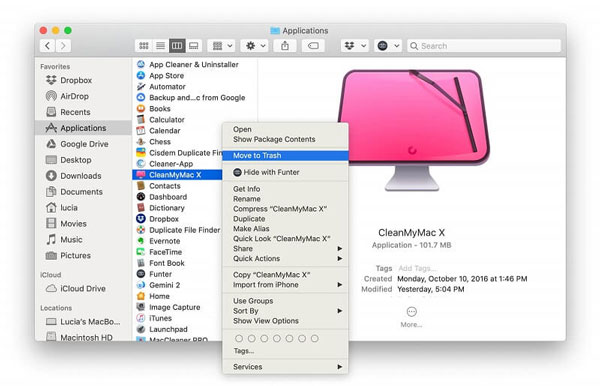
주의 사항: CleanMyMac을 통해 제거하기 설치 제거 모듈은 효율적인 방법입니다. 프로그램을 실행하고 창의 왼쪽 창에서 제거 항목을 찾아 선택합니다. 모듈이 표시하는 앱 목록에서 CleanMyMac을 선택합니다. CleanMyMac 및 모든 관련 파일을 제거하려면 제거 버튼을 클릭하십시오.
3단계CleanMyMac의 잔재 및 관련 파일은 다음을 선택할 수 있습니다. Go 메뉴를 클릭하고 폴더로 이동 옵션. 그 후, 입력 ~ / 라이브러리 과 충돌 Go 버튼을 눌러 삭제해야 하는 프로그램의 숨겨진 폴더에 액세스합니다.
4단계CleanMac과 관련된 모든 파일을 검색하고 제거합니다. 다음은 관련 항목을 포함할 수 있는 디렉터리입니다.
~/라이브러리/환경설정/,
~/라이브러리/응용 프로그램 지원/,
~/라이브러리/캐시/,
~/라이브러리/저장된 애플리케이션 상태/,
~/라이브러리/StartupItems/
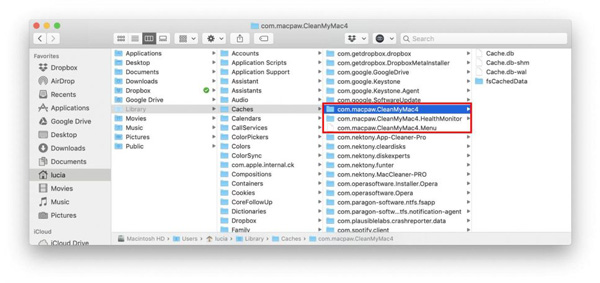
3부: 최고의 CleanMyMac 대안
제거 후 Mac을 청소하고 성능을 향상시킬 수 있는 간단하고 경쟁력 있는 CleanMyMac 대안이 있습니까? Apeaksoft Mac 클리너 정크 파일, 오래된 문서 및 대용량 프로그램을 제거하는 데 필요한 Mac 클리너입니다. 또한 시스템 성능을 모니터링하고 Mac을 양호한 상태로 유지할 수 있습니다. MacBook에서 CleanMyMac을 제거한 후에는 최상의 선택이 되어야 합니다.

4,000,000+ 다운로드
경쟁력 있는 가격으로 CleanMyMac과 동일한 기능을 제공합니다.
추가 바이러스나 백도어 프로그램 없이 안전한 Mac Cleaner를 완성하세요.
정크 파일, 클러터, 파쇄 파일, 대용량 프로그램 등을 쉽게 제거합니다.
Mac 성능을 모니터링하고 양호한 실행 상태로 유지하십시오.
1단계MacBook에 Apeaksoft Mac Cleaner를 다운로드하여 설치하십시오. 그런 다음 유틸리티를 시작하고 Status CPU, 메모리, 디스크 사용량 등을 포함하여 시스템 상태 및 공간에 대한 개요를 보려면 버튼을 누릅니다.

2단계클릭 청소기 창의 왼쪽 창에 있는 탭에서 System Junk, iPhoto Junk, iTunes Junk, Trash Bin, Large & Old Files, Duplicate Finder와 같이 정리할 항목을 선택하여 MacBook에서 더 많은 공간을 확보할 수 있습니다.

3단계CleanMyMac을 제거해야 하는 경우 다음을 클릭할 수 있습니다. ToolKit 탭을 선택하고 제거 안건. 클릭 주사 버튼을 눌러 CleanMyMac 및 Mac의 관련 파일을 스캔합니다. 그 후에 다음을 클릭할 수 있습니다. 깨끗한 버튼을 눌러 Mac에서 선택한 앱을 삭제합니다.

추가 읽기 :
Mac에서 Norton을 제거하는 데 도움이 되는 3가지 효과적인 방법
초보자를 위한 Mac 하드 드라이브 정리 및 공간 확보 방법
4부: CleanMyMac 제거에 대한 FAQ
CleanMyMac은 Mac용 스파이웨어입니까?
아니요. MacPaw shills에서 일부 선전을 생성할 수 있습니다. 그러나 CleanMyMac은 특히 MacBook의 성능을 향상시키고 싶을 때 원치 않는 파일을 제거하는 데 여전히 안전하고 실행 가능합니다. 물론 CleanMyMac을 제거할 때 최상의 대안을 사용할 수 있습니다.
CleanMyMac X와 CleanMyMac 3의 차이점은 무엇입니까?
CleanMyMac X는 유지 관리 기능 측면에서 CleanMyMac 3보다 우수합니다. CleanMyMac X의 스마트 스캔은 시스템 정크를 찾을 뿐만 아니라 취약점도 감지합니다. 그것은 당신의 시스템 효율성을 훨씬 더 향상시킬 것입니다. CleanMyMac X의 맬웨어 제거 기능은 잠재적인 위협을 찾아 무력화합니다.
CleanMyMac을 무료로 사용할 수 있습니까?
CleanMyMac에는 실제로 평가판인 무료 버전이 있습니다. 무료 버전은 테스트 속도 최적화 도구, 제한된 스캔 및 대부분의 무료 평가판 유틸리티가 무료로 제공하지 않는 일부 기타 기능과 같은 제한된 사용을 제공합니다. 가장 완벽한 기능을 원한다면 정식 버전을 구입하여 사용하는 것이 좋습니다.
결론
CleanMyMac은 잘 알려진 Mac OS용 정리 및 제거 도구입니다. 이를 통해 사용자는 정리하고, 최대 속도를 위해 Mac을 조정하고, 맬웨어를 제거하고, 앱과 확장 프로그램을 관리할 수 있습니다. 하지만 원할 때 CleanMyMac 제거 다른 유사한 툴킷을 사용해 보십시오. Apeaksoft Mac Cleaner는 멋진 Mac 클리너 대안으로 추천하는 강력한 유틸리티입니다. Mac 시스템을 지원하고 관리할 수 있는 가장 비용 효율적인 선택입니다.




